كلمة مرور الواي فاي: ثلاث طرق سهلة لاستعادتها الآن! 🔑📶
تخيل أن يأتي صديق إلى منزلك ويطلب كلمة مرور الواي فاي للاتصال بالإنترنت. أو أي فرد آخر من أفراد عائلتك. أو حتى نفسك عندما تريد إضافة جهاز آخر. مع كثرة كلمات المرور التي نستخدمها، قد لا تتذكر الكلمة الصحيحة. ورغم تعقيدها وعدم فعاليتها، لا يوجد بديل آخر في الوقت الحالي. 😅
عندما يتصل جهاز كمبيوتر يعمل بنظام Windows (أو أنظمة تشغيل أخرى) بشبكة لاسلكية، سواء في العمل أو المنزل أو في الأماكن العامة، يخزن كلمة مرور Wi-Fi تلقائيًا على الجهاز. هذا يُجنّبنا الحاجة لإدخاله في كل مرة نتصل فيها بالشبكة نفسها. يتذكّره النظام ببساطة ويتصل بسهولة. 📶
إذا نسيت كلمة المرور الخاصة بك، يمكنك استعادته بسهولةفيما يلي، نشارك طريقتين باستخدام أدوات داخلية لأحدث أنظمة Microsoft، وطريقة ثالثة تستخدم تطبيقًا خارجيًا بنفس الفعالية، ولكن حتى أبسط. 👍
استعادة كلمة مرور Wi-Fi في Windows 10
- اضغط على مفتاحي "Windows + R" لفتح أمر التشغيل.
- اكتب "control" للوصول إلى لوحة التحكم.

- انقر فوق "مركز الشبكة والمشاركة".
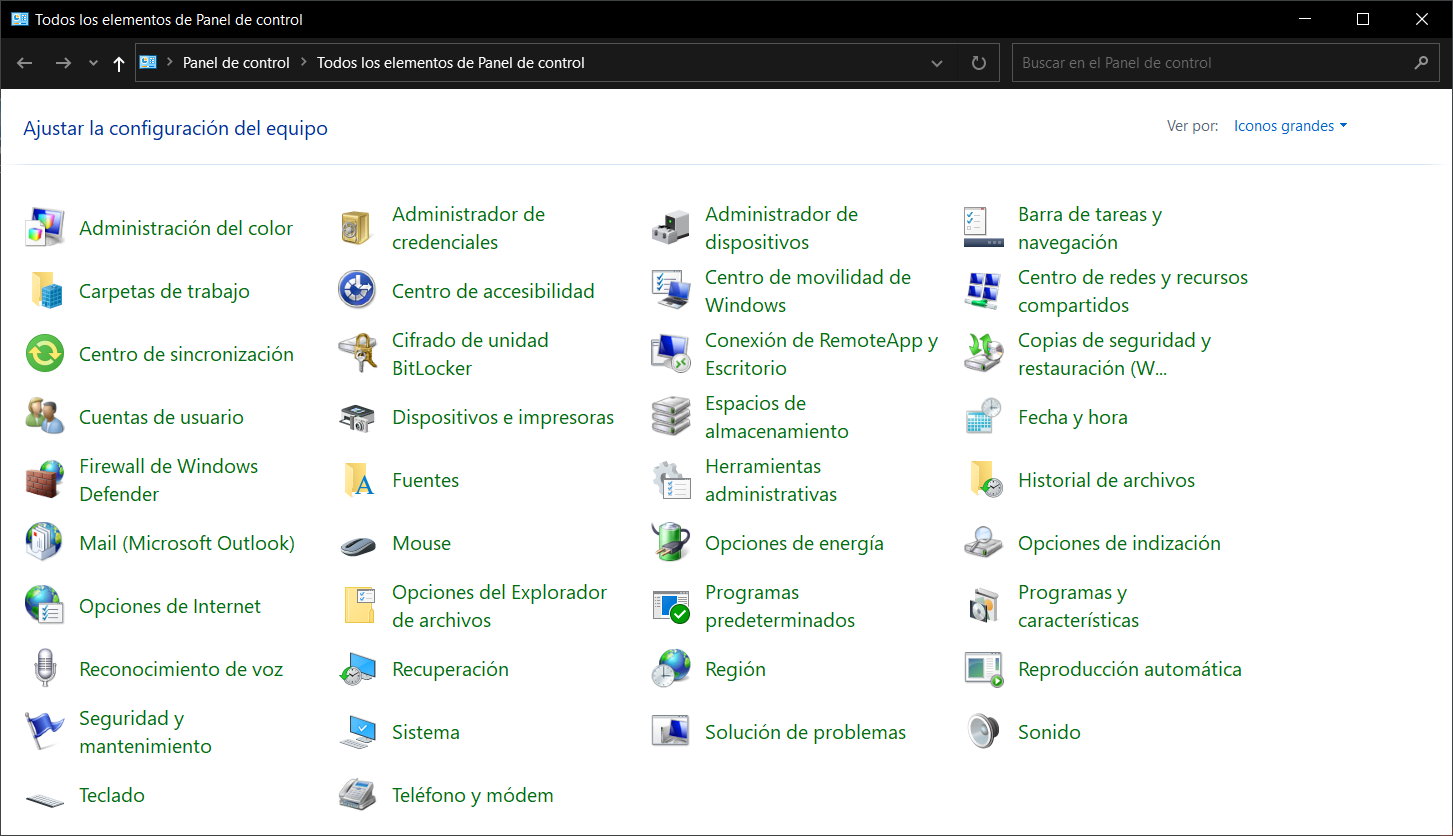
- انقر فوق الشبكة اللاسلكية التي يتصل بها الجهاز لمعرفة حالتها.
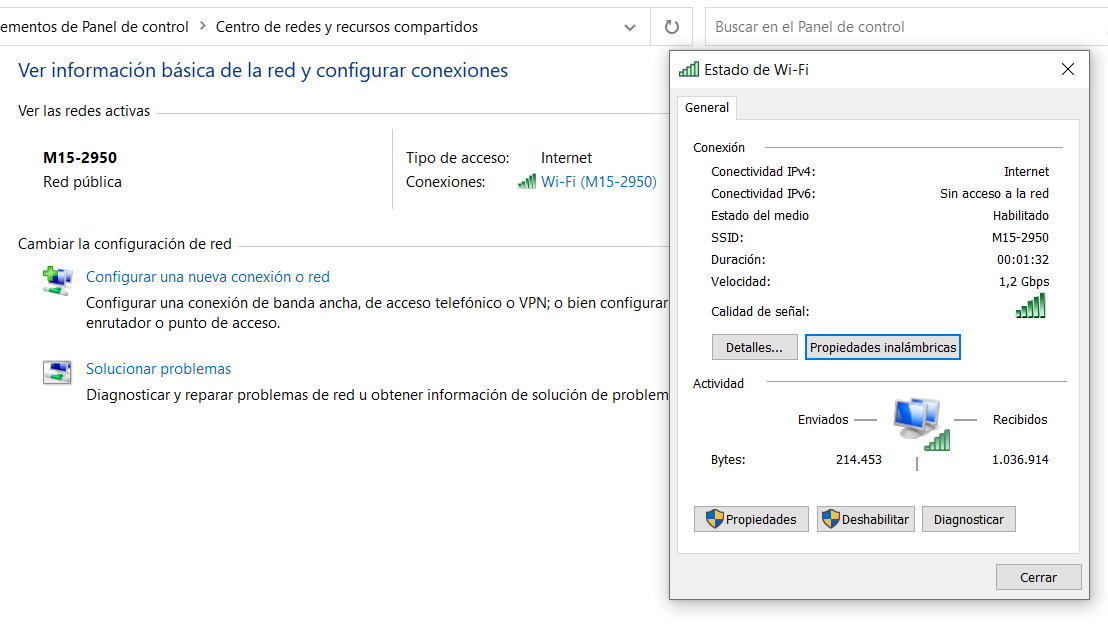
- انقر فوق "خصائص الشبكة اللاسلكية" ثم انتقل إلى علامة التبويب "الأمان".
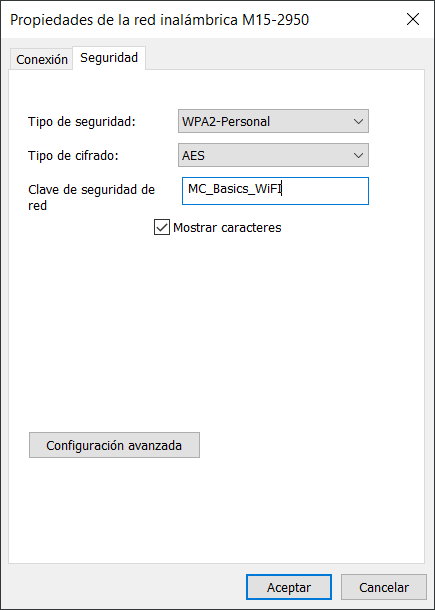
- هناك يمكنك رؤية نوع الأمان والتشفير، بالإضافة إلى المفتاح، وذلك ببساطة عن طريق تحديد مربع "إظهار الأحرف".
استعادة كلمة مرور Wi-Fi في Windows 11
- اضغط على مفاتيح الاختصار "Windows + I" للوصول إلى أداة الإعدادات.

- حدد الشبكة والإنترنت > خيارات متقدمة.

- انقر فوق "المزيد من خيارات محول الشبكة".
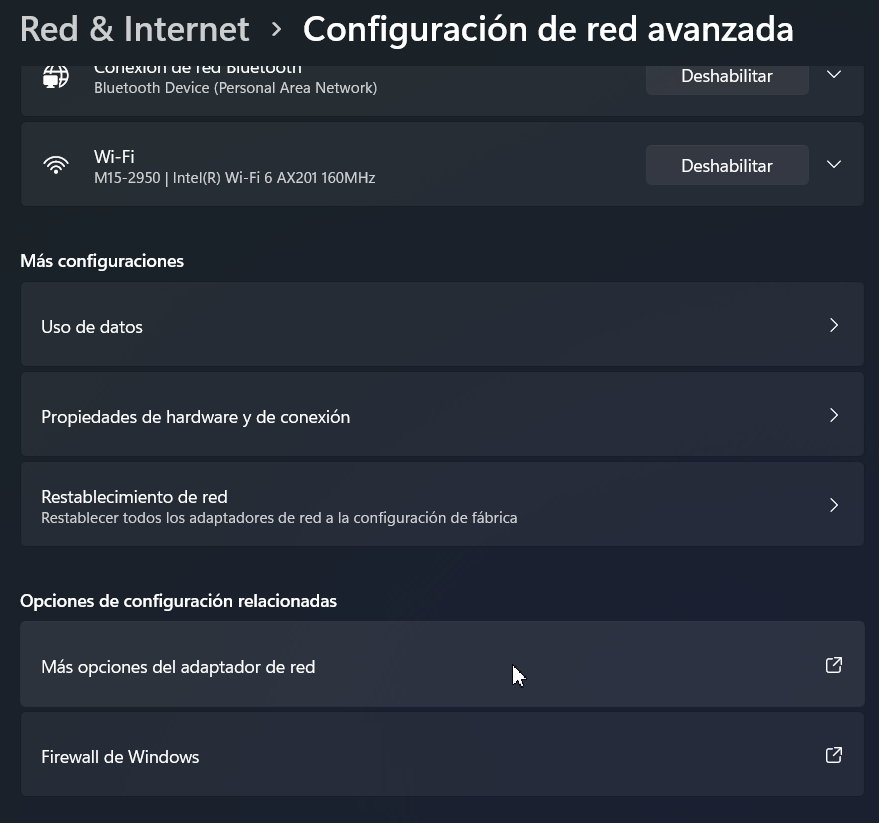
- في اتصال الشبكة اللاسلكية، انقر بزر الماوس الأيمن وحدد الحالة.

- تمامًا كما هو الحال في Windows 10، انقر فوق "خصائص الشبكة اللاسلكية" وانتقل إلى علامة التبويب "الأمان" لعرض المفتاح عن طريق تحديد خيار "إظهار الأحرف".
استعادة كلمة مرور Wi-Fi باستخدام WirelessKeyView
أسهل! لا تحتاج للوصول إلى إعدادات الشبكة. التطبيق الذي نوصي به، عرض مفتاح لاسلكي، يقوم بالعمل نيابةً عنك ويطلب منك فقط تنزيله وتثبيته. إنه مجاني ويعمل على أي إصدار من Windows.بعد تثبيته، قم بتشغيله ببساطة وستظهر لك قائمة بملفات تعريف الشبكة بالإضافة إلى كلمات المرور الخاصة بها. 🥳

يمكنك عرض كلمات المرور، وكتابتها، وحفظها في ملف، أو حتى تصدير جميع العناصر لحفظها في ملف نصي. إنه مجاني وفعال جدًا للعثور على كلمة مرور Wi-Fi على نظام Windows عندما لا تتذكرها! 🙌
هناك طرق أخرى غير هذه الطرق الأساسية، ولكن إذا كنت مهتمًا، فلا تتردد في تجربتها! 💡 تتضمن استخدام وحدة تحكم ويندوز، سواءً من خلال موجه الأوامر أو PowerShell. سنقدمها لك أدناه 👇.
📡🔐 كيفية عرض كلمة مرور Wi-Fi المحفوظة في Windows
🧰 المتطلبات:
لديك صلاحيات المسؤول 🛡️
أن شبكة الواي فاي تم الاتصال بها مسبقًا ✅
🖥️ الخيار الأول: استخدام موجه الأوامر (CMD)
| اجتاز | فعل | الأمر/النتيجة |
|---|---|---|
| 🔹 1 | افتح CMD كمسؤول | ابحث عن "cmd" > انقر بزر الماوس الأيمن > "تشغيل كمسؤول" |
| 🔹 2 | عرض شبكات Wi-Fi المحفوظة | عرض ملفات تعريف netsh wlan📋 ستظهر لك قائمة بملفات تعريف Wi-Fi المتصلة |
| 🔹 3 | اختر الشبكة وشاهد التفاصيل | netsh wlan show profile name="NET_NAME" key=clear📌التغيير "اسم الشبكة" حسب اسم الشبكة |
| 🔹 4 | عرض كلمة المرور | 🔍 ابحث عن الخط:المحتوى الرئيسي: كلمة المرور👁️ هذا هو مفتاح الواي فاي |
💻 الخيار الثاني: استخدام باورشيل
| اجتاز | فعل | الأمر/النتيجة |
|---|---|---|
| 🔹1 | افتح PowerShell كمسؤول | ابحث عن "PowerShell" > انقر بزر الماوس الأيمن > "تشغيل كمسؤول" |
| 🔹2 | عرض شبكات Wi-Fi المحفوظة | (netsh wlan show profiles) -تطابق 'الملف الشخصي'📋 قائمة الملفات الشخصية المحفوظة |
| 🔹3 | عرض كلمة المرور للشبكة | باورشيل<br>(netsh wlan show profile name="NETWORK_NAME" key=clear) -match 'محتويات المفتاح'<br>👁️ التغيير "اسم الشبكة" من خلال الشبكة المطلوبة |
| 🔹4 | انظر النتيجة | 👉 سيتم عرض السطر الذي يحتوي على مفتاح Wi-Fi فقط |
📝 مثال عملي في CMD:
🔑 النتيجة:
🛑 ملاحظات السلامة
🚫 لا يمكنك رؤية كلمة المرور للشبكات التي لم تتصل بها مطلقًا.
🔐 استخدم هذه المعلومات فقط على أجهزة الكمبيوتر التي تملكها أو لديك إذن لاستخدامها.
في ملخصاستعادة كلمة مرور Wi-Fi المنسية 🔐 أسهل مما تظن بفضل الأدوات المدمجة في Windows وتطبيقات خارجية مثل WirelessKeyView. سواءً عبر لوحة التحكم، أو الإعدادات، أو لوحة تحكم CMD، أو PowerShell، لديك خيارات متعددة للوصول إلى المفاتيح المحفوظة على جهاز الكمبيوتر، طالما أنك متصل بالشبكة مسبقًا ولديك صلاحيات المسؤول ⚙️.
تذكر أن تستخدم هذه الأساليب بطريقة مسؤولة وعلى أجهزتك الخاصة أو الأجهزة المصرح لها فقط. حماية أمن وخصوصية شبكاتك 🔒. الآن، أنت جاهز لمشاركة كلمة مرور Wi-Fi أو استعادتها في أي وقت، دون أي متاعب! 🚀















